時間:2016-10-18 來源:互聯網 瀏覽量:
有些win10用戶反映,在Win10中,按下快捷鍵Win+PrintScreen後,會出現Win10截屏動畫失效的情況,這種情況下我們應該怎麼辦啊?win10不能截屏怎麼辦?今天就和小編一起來看下win10截屏動畫失效的解決方法。
win10不能截屏怎麼辦:
一、設置 在輕鬆使用→其他選項中,查看第一個開關“在Windows中播放動畫”是否打開,如果是關閉狀態,則使用Win+PrintScreen截屏不會有“暗屏”效果,需要該特效則要打開該選項,如下圖。
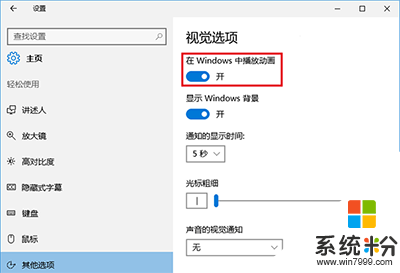
二、係統高級設置
1、在桌麵“此電腦”圖標點擊右鍵,選擇“屬性”,如下圖——
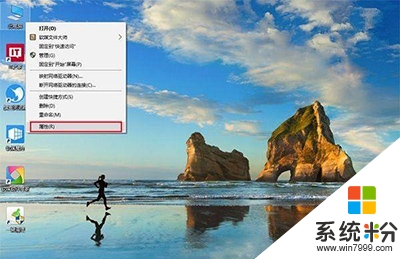
2、在“係統”窗口左邊欄選擇“高級係統設置”,如下圖。
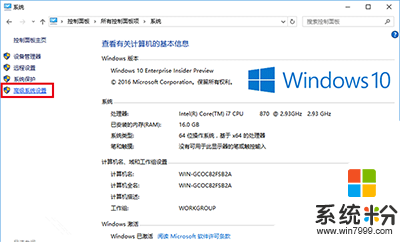
3、在“高級”選項卡裏點擊“性能”下的“設置”按鈕,如下圖。
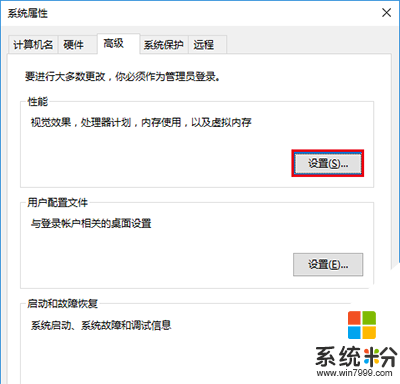
4、在“性能選項”的“視覺效果”選項卡中,查看是否勾選了“在最大化和最小化時顯示動畫窗口”,勾選的情況下會有“暗屏”效果,不勾選就沒有,如下圖。
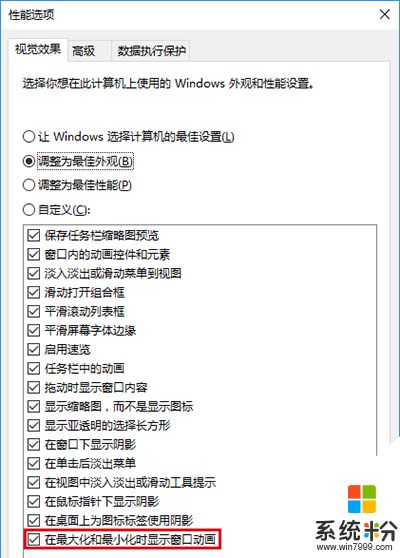
5、需要注意的是,“係統高級設置”的控製級別要高於“設置”應用,也就是說在這裏修改後,“設置”再修改將無效。
【win10不能截屏怎麼辦】對於這個問題還有不清楚的用戶,可以看看以上的教程。下次再有新的電腦係統下載後使用的疑問,都可以上係統粉官網查看。